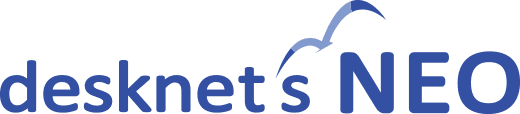制限事項(Microsoft 365連携) Microsoft 365連携の制限事項(2025年9月現在)
現在確認されているOutlook「予定表」と同期に関する問題、および制限事項です。
共通
Microsoft Teamsと連携したMicrosoft 365の予定との同期は現在検証中です。- ※V8.5R1.0より、Microsoft Teamsと連携したMicrosoft 365の予定を同期可能になりました。
ただし、「チャネルを追加」を行った予定は未検証です。
- ※V8.5R1.0より、Microsoft Teamsと連携したMicrosoft 365の予定を同期可能になりました。
- 「Outlookクライアント」で作成・変更した予定は同期されない場合があります。
- スケジュール機能の予定の同期の際に[個人毎の連携設定]、[設備毎の連携設定]の「メールアドレス」に設定したメールアドレスと、Microsoft 365に設定されているメールアドレスが異なる
(大文字、小文字も区別します)場合、正しく同期できません。- ※V7.0R2.0より、メールアドレスの大文字、小文字は区別しません。
- 「リソースの種類」に”備品”を設定したメールアドレスの予定は同期されません。
「リソースの種類」に”会議室”を設定いただく必要がございます。 - [個人毎の連携設定]にて、UPNまたはメールアドレスを複数のユーザーで使いまわしを行うと正しく同期されない場合があります。
desknet's NEOからOutlookへの同期
- 「予定」、「予定詳細」が合わせて252文字以上になる場合、同期後は、252文字でカットされ、"..."が付加されます。
- 「場所」、「場所詳細」に、";"が含まれている場合、Outlook側の予定では、複数の場所項目として同期されます。また、「場所」、「場所詳細」が同じ文字列の場合、「場所」の値は除去されます。
例: 場所「会議室」 場所詳細「1階; 大会議室」を同期すると、Outlook予定の場所「 会議室 1階 大会議室 」となります。
例: 場所「会議室」 場所詳細「会議室」を同期すると、Outlook予定の場所「会議室」となります。 - 「仮」オプションが設定されていても、「公開方法」"予定あり"として同期します。
- 「不定期の予定」は、同期すると、Outlook側では通常の予定に分解され登録されます。
- 「定期的な予定」を同期後、Outlook側で定期的な予定の1日の内容(日付は変更しない)を変更した場合、desknet's NEOで定期的な予定を削除すると、同期した際にOutlook側の予定は、すべて削除される。(1日だけ変更した予定も含み削除される。)
「利用設備」に選択している設備名は、Outlook「予定表」の「場所または会議室を追加」項目ではなく、「参加者」として同期します。- ※V7.0R2.0より、「参加者」項目ではなく「場所または会議室を追加」項目に同期されます。
- 「登録先」にMicrosoft 365メールアドレスを設定しているユーザーが選択されておらず、「利用設備」のみが選択されている予定は同期しません。
「登録先」が選択されている予定を同期する場合、ユーザー情報連携設定で、UPNが設定されているユーザーに対して、Outlook側でも権限(Outlookでは"編集が可能"という権限)を持っていないと同期できません。- ※V7.0R2.0より、Outlook側の権限に依らず同期できます。
- 「利用設備」に選択している設備が、Outlook側ですでに予約されていた場合、同期時に、Outlook側の会議室の予定が"辞退"となり、次回同期時に、desknet's NEOの利用設備から対象の設備が除去されます。
- 「承認依頼」が"承認依頼を行う"になっている予定は同期しません。
- タイムゾーンを「UTC-4:30(カラカス)」に設定している場合、"該当データが存在しません。"エラーとなり、正しく同期できません。
- 添付ファイルの合計サイズが35MBを超える予定を同期すると、その予定が同期できなくなることがあります。
- desknet's NEOから1日だけの定期予定(開始日と終了日が同じ定期予定)を同期した後、desknet's NEO側で"XXXX年XX月XX日のみ"で変更して再度同期を行っても、Outlookの予定は定期予定のままとなります。
- 定期的な予定に"2年以上の間隔を指定した毎年"繰り返し予定を同期すると、Outlookでは、「繰り返しパターン」が"毎年"の予定として登録されます。
- Microsoft 365に新たにユーザーを追加して、desknet's NEOとの同期を行う場合、最低24時間ほど経過しないと同期時にエラーが発生する場合があります。
- ※これは、Microsoft 365の制限となります。以下、マイクロソフトのサイトを表示します。
→新規ユーザーが Microsoft 365 ポータルで Outlook、予定表、およびユーザーへのリンクを利用できない
- ※これは、Microsoft 365の制限となります。以下、マイクロソフトのサイトを表示します。
- 「定期的な予定」の「繰り返す間隔」の設定で、"2週間毎"の期間が設定されている予定は同期しません。
(「定期的な予定」の「繰り返す間隔」の設定で、"2週"以上の期間の予定は同期しません。) - Outlookへの同期は「個人用の予定表」の「予定表」へ同期します。
- Outlookへ同期(予定が登録・変更・削除)されたタイミングで、Outlookから通知メールが送信されます。
- ※2021/4/25頃から、同期の度に変更を行っていない定期・不定期の予定の通知メールが送信される事象を確認しております。
詳細はこちら
- ※2021/4/25頃から、同期の度に変更を行っていない定期・不定期の予定の通知メールが送信される事象を確認しております。
- Outlookにて「参加者」にdesknet's NEOとMicrosoft 365連携のユーザー情報連携設定を行っていないユーザーを指定し、通常の予定を作成後、desknet's NEOにてOutlook「予定表」と同期する。さらに、desknet's NEOにて同期した予定を変更し、Outlookへ同期すると、Outlook上の予定からdesknet's NEOとMicrosoft 365連携のユーザー情報連携設定を行っていないユーザーは「参加者」から削除されます。
Outlookにて「リマインダー」を設定した通常の予定を作成し、desknet's NEOにてOutlook「予定表」と同期する。さらに、desknet's NEOにて同期した予定変更し、Outlookへ同期すると、Outlook上の予定の「リマインダー」がOFFになります。- ※V7.0R2.0より、Outlookにて設定した「リマインダー」をdesknet's NEOからの同期でOFFにならなくなりました。
- 「開始時刻」、「終了時刻」が設定されていない予定を同期すると、Outlook側では「終日」予定となります。
- ※Outlookにて明示的に予定を更新していない状態でも、予定の最終更新日時が更新される可能性があるため、再度同期を行った場合に、desknet'sNEO側の予定が「終日」の予定として更新される場合があります。
- ※V7.0R2.0より、Outlook側では「空き時間」の「終日」予定となります。
- 「開始時刻」または「終了時刻」が設定されていない予定を同期すると、Outlook側では設定されていた時刻を「開始時刻」「終了時刻」の両方に設定した予定となります。
- 添付ファイルが添付されている予定を同期すると、Outlookの「参加者」の予定に添付ファイルが正しく表示されないことがあります。
- ※Outlookにて同期済みの予定を変更することで、「参加者」に正しい添付ファイルが表示されるようになります。
- desknet's NEOにて登録済みの予定に対して利用設備を追加した際、Outlook側の予定に追加した利用設備が表示されない場合があります。
- 「desknet's NEOからMicrosoft 365への同期のみ行う」の場合、Outlookで予定を変更/削除してもdesknet's NEOでの予定の変更/削除が優先されます。
-
「同期種別」を"desknet's NEOからMicrosoft 365への同期のみ行う"に設定している場合、同期済みの予定をMicrosoft 365で削除すると、手動同期や自動同期を行っても、desknet's NEO側に残っている予定がMicrosoft 365に再登録されることはございません。
ただし、Microsoft 365連携の設定を行っているユーザーが、desknet's NEO側に残っている予定の変更を行うと、Microsoft 365に予定が再登録されます。 - V7.0R1.0以前に連携した不定期な予定をV7.0R2.0以降に同期すると、初回のみOutlookの予定が作り直される場合があります。
例:
1回目の同期でOutlookに予定が作り直されて予定が2つになります。
2回目の同期でOutlookの元の予定が削除されて予定が1つになります。 - 「同期対象外の予定種別」をチェックしている場合、定期的な予定、不定期な予定を"XXXX年XX月XX日(X)の予定のみ"で変更したとき、変更した日付の予定のみ同期されます。
- V7.0R1.0以前に連携した日付が連続している不定期な予定をV7.0R2.0以降に同期すると、正しい日付の予定が更新されない場合があります。(編集した予定を削除し、新しい予定として登録していただくことで同期できるようになります。)
- 3MB以上のファイルが添付されている予定を同期すると添付ファイルの同期に失敗します。(予定自体の同期は行えます)
- ※Outlookにて添付ファイルの同期に失敗したファイルを該当の予定に添付してください。
- 予定を同期した後に続けて予定の追加・変更・削除を行うと、正しく同期されない場合があります。
このため続けて予定を操作する場合、「Outlookの予定表と同期が完了しました。」のメッセージが表示されてから操作してください。- ※同期されなかった予定は、スケジュール機能より手動同期を行うか自動同期が実行されることで同期されます。
- Microsoft Teamsと連携したMicrosoft 365の予定を変更した場合、「内容」は同期されません。
Outlookからdesknet's NEOへの同期
- 「公開方法」"仮の予定"は通常の予定として同期します。
- 「繰り返しパターン」が"毎年同じ週"になっている予定を同期すると、desknet's NEOには"1年毎"の間隔で、日付指定の予定として同期します。
- 複数日に跨る定期の予定を同期すると、desknet's NEOの予定は、1日の「定期」予定に変更されます。
同期済の定期の予定を、通常の予定に変更し、再度同期しても、desknet's NEOの予定は、1日の「定期」予定のままとなります。- ※Outlookにて定期の予定を、通常の予定に変更することはできません。
同期済の予定を、Outlookで削除し、desknet's NEOで変更すると、操作の順番にかかわらず、同期後にdesknet's NEOの予定が削除されます。
「desknet's NEOとMicrosoft 365の両方に同期を行う」同期の場合に、同期済の予定を、Outlookで削除し、desknet's NEOで変更すると、操作の順番にかかわらず、同期後にdesknet's NEOの予定が削除されます。- ※desknet's NEOの予定を操作して実行される同期では、Outlook予定表に予定が再度追加されます。
- Outlookで毎年2月29日の繰り返しの予定を登録し、desknet's NEOに同期した場合、予定の開始日によって、desknet's NEOに同期した際の、繰り返し日が2月28日になることがあります。
例:
「2016年~2021年」の繰り返しで登録した場合は、desknet's NEOも「2月29日の定期予定」として同期します。
「2017年~2021年」の繰り返しで登録した場合は、desknet's NEOでは「2月28日の定期予定」として同期します。 - 「OneDriveのリンクとして共有」設定になっている添付ファイルがある場合、ファイル情報がdesknet's NEOの「内容」欄に同期されます。
- 「内容」欄に1行の改行が入力されている予定を同期すると、desknet's NEO側の予定の「内容」には、2行分の改行となり同期されます。
- 「内容」の値は、テキストとして同期します。このため、再度同期すると、Outlook側の予定の内容もテキスト形式になります。(Outlookの内容は、本来リッチテキスト形式です。)
- 「非公開」の予定を同期すると、desknet's NEO側では、「閲覧先」が"登録先のみ"の予定として同期します。
- desknet's NEOとのMicrosoft 365連携の設定を行っていないユーザーが主催者になっている予定は同期できません。
- desknet's NEOの共通設定で設定されている「入力時間単位」と一致していない入力時間の予定は同期できません。
- 同期済みの予定を、desknet's NEOで同期する範囲外の期間に変更した場合、desknet's NEO側の予定は同期されず、元の予定のままとなります。
- 「繰り返しパターン」の間隔を"16"の値で入力した予定を、同期することはできますが、同期した予定をdesknet's NEO側で変更することはできません。(desknet's NEOでは、"16"以上の定期間隔は入力できないため。)
- 「繰り返しパターン」を設定して登録した予定を同期した後、特定の日付の予定を編集(日付の変更を含む)すると、同期エラーとなります。(編集した予定を削除し、新しい予定として登録していただくことで同期できるようになります。)
エラーログの内容は、以下の通りとなります。
定期的な予定の同期に失敗しました。特定の日付のみで変更した予定を、定期的なパターンの範囲を超えて変更すると同期することはできません。定期的なパターンの範囲内に変更するか、変更した予定を削除することで同期が可能となります。[W6205007] - 「タイトル」、「場所」、「内容」すべてが未入力の予定は同期できません。
- 「タイトル」が255文字を超える場合、同期できません。
- 「場所」が255文字を超える場合、同期できません。
- 「内容」が2046文字を超える場合、同期できません。
- 「添付ファイル (ファイル名の長さ)」が255文字を超える場合、同期できません。
- 「繰り返しパターン」の設定で、"毎週"のパターンで、"2週ごと"の期間が設定されている予定は同期しません。(「定期的な予定」の「繰り返す間隔」の設定で、"2週"以上の期間の予定は同期しません。)
- 「参加者」に会議室のみ選択されている予定は同期しません。
- 「参加者」に選択した会議室が、desknet's NEO側ですでに予約されていた場合、同期エラーとなり対象の予定は同期できません。
「参加者」が選択されている予定を同期する場合、desknet's NEO側のユーザー、設備に対してアクセス権(追加・変更・削除の権限)を持っていないと同期できません。- ※V7.0R2.0より、desknet's NEO側のユーザー、設備に対するアクセス権(追加・変更・削除の権限)に関わらず同期できます。
- 「参加者」に選択されている会議室が、"辞退"になっている会議室情報は同期しません。このため、再度同期を行った場合、同期後には対象の会議室は「参加者」から除去されます。
- 予定の参加者のうち、"辞退"しているユーザーは同期しません。このため、再度同期を行った場合、同期後には「参加者」から除去されます。
- キャンセル済み"になっている予定は同期しません。
- 「繰り返し」で、「終了日」が「なし」の定期の予定を同期すると、desknet's NEOには、「終了日」が「2038/1/16」の定期の予定として同期します。
- desknet's NEOへの同期は「個人用の予定表」の「予定表」のみ同期します。
Microsoft 365にて非公開の予定を、登録者ではない登録先のユーザーが同期をすると、エラーが発生し同期できません。- ※V7.0R2.0より、登録先のユーザーでも同期可能となります。
- Outlookにて「参加者」にdesknet's NEOとMicrosoft 365連携のユーザー情報連携設定を行っていないユーザーを指定し、定期の予定を作成後、desknet's NEOにてOutlook「予定表」と同期すると、Outlook上の予定からdesknet's NEOとMicrosoft 365連携のユーザー情報連携設定を行っていないユーザーは「参加者」から削除されます。
Outlookにて「リマインダー」を設定した定期の予定を作成し、desknet's NEOにてOutlook「予定表」と同期すると、Outlook上の予定の「リマインダー」がOFFになります。- ※V7.0R2.0より、Outlookにて設定した「リマインダー」をdesknet's NEOからの同期でOFFにすることはありません。
- desknet's NEOからの同期後にOutlookにて意図しない予定の変更が発生し、desknet's NEOへの同期が行われることがあります。
- 同じメールアドレスが複数のユーザー、設備に設定されている場合、Outlookの予定で該当のユーザー、設備が参加者、会議室として選択されている予定を同期すると、「登録先」、「利用設備」に同じメールアドレスが設定されたユーザー、設備がすべて追加されます。
- 同期済みの定期的な予定に対して、Outlookでこのイベントのみで変更した後に参加者として選択されていたユーザーで同期しても、desknet's NEOの予定には反映されません。
- ※主催者での同期でdesknet's NEOに反映されます。
- 「desknet's NEOからMicrosoft 365への同期のみ行う」の場合、desknet's NEOで予定を変更/削除してもOutlookでの予定の変更/削除が優先されます。
- 「Microsoft 365からdesknet's NEOへの同期のみ行う」の場合、V7.0R1.0以前に連携した不定期な予定をOutlookで更新して同期すると、同期エラーになることがあります。(編集した予定を削除し、新しい予定として登録していただくことで同期できるようになります。)
エラーログの内容は、以下の通りとなります。
指定された日付は対象の定期予定または不定期予定の期間に含まれません。[W2180] - V7.0R1.0以前に連携した日付が連続している不定期な予定をV7.0R2.0以降に同期すると、正しい日付の予定が更新されない場合があります。(編集した予定を削除し、新しい予定として登録していただくことで同期できるようになります。)
- タイムゾーンの「夏時間」を"期間内”に設定しているユーザーで同期を行うと、予定の「開始時間」、「終了時間」が正しく同期されない場合があります。
Outlook「予定表」から取得できる予定の上限数は200件となります。同期する範囲内に登録されている201件目以降の予定はdesknet's NEOに同期されません。- ※本制限は、V7.5 R2.0にて解消されました。
- [設備予約 > システム管理 > 共通設定]にて、「時間未設定の予定の追加」を"許可しない"に設定した場合、利用設備を選択した空き時間の終日予定は同期されません。
- 定期のTeams予定を作成後、Teams会議を行うと、desknet's NEOの予定から会議を実施した日の予定が削除される場合があります。(Outlookにて定期の予定の変更を行った際も同様です)
その他
- [ Outlook「予定表」と同期 ]ボタンは、一般機能のみ表示します。(機能管理、ポータルには表示されません。)
- 以下の画面で予定の追加、変更、削除の操作を行った場合は、スケジュール機能より手動同期を行うか自動同期が実行されるまでの間は、Outlook予定表と予定の同期は行われません。
- [スケジュール>検索結果]画面からチェックボックスにチェックを入れて予定の削除
- [スケジュール>リスト表示]画面からチェックボックスにチェックを入れて予定の削除
- [スケジュール>CSVファイルからインポート]画面から予定の追加、変更
- [スケジュール>機能管理]画面から予定の追加、変更、削除
[ポータル>スケジュールコンテンツ]のポップアップから予定の削除
- ※V7.5R2.0より、[ポータル>スケジュールコンテンツ]のポップアップからの予定の削除でも同期可能となります。
- [ポータル>設備コンテンツ]のポップアップから予定の削除
- 設備予約機能から予定の追加、変更、削除
- ※スケジュール機能の一般機能にて予定を追加、変更、削除の操作を行った際は、操作を行ったタイミングでOutlook予定表と予定が同期されます。
[ユーザー情報連携設定のエクスポート]画面にて、エクスポートする際には、Microsoft 365連携情報を一度以上更新を行ったことがあるユーザーをエクスポートします。(設備情報連携設定のエクスポートでも同様です)- ※本制限は、V8.0 R1.0にて解消されました。
- [ユーザー情報連携設定のエクスポート]画面にて、エクスポートする際には、Microsoft 365連携情報で「メールアドレス」または「UPN」項目が設定されているユーザーをエクスポートします。
- [設備情報連携設定のエクスポート]画面にて、エクスポートする際には、Microsoft 365連携情報で「メールアドレス」項目が設定されている設備をエクスポートします。
- 以下の画面で予定のインポート操作を行った場合は、新しく登録された予定の「Teams会議」と「社外参加者」は未設定となります。
- [スケジュール > CSVファイルからインポート]画面から予定の追加
- [設備予約 > CSVファイルからインポート]画面から予定の追加